无法更换的问题是win10家庭版锁屏界面的颜色只有灰黑色
近期众多使用win10 1903家庭版操作系统的用户遇到了锁屏壁纸显示无法正常显示,且无法更换的问题,当尝试更换为自定义图片时,经常出现卡顿和无响应的情况,最终更换壁纸的愿望也未能实现。针对此问题,我们应如何进行有效解决呢?
无法更换的问题是win10家庭版锁屏界面的颜色只有灰黑色:
首先,在Windows 10的锁屏界面窗口中,我们会注意到右侧的设置项都呈现灰色状态,这意味着我们无法对其进行实际设置。
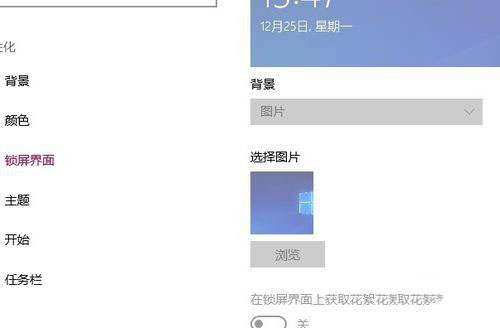
接下来,我们需要在Windows 10系统桌面上,通过右键单击开始按钮,然后选择“运行”选项。
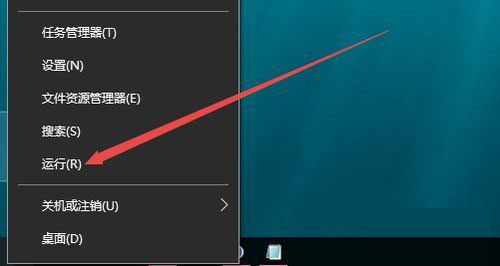
3、此时,Windows10的运行窗口将被打开,请在其中输入命令 gepdit.msc,并按下确定按钮。
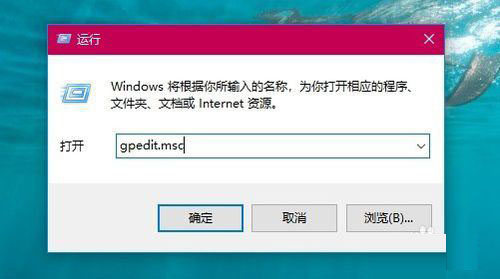
4、随后,Windows10的本地组策略编辑器窗口将被展现出来,按照顺序依次选择“计算机配置/管理模板/控制面板/个性化”选项。
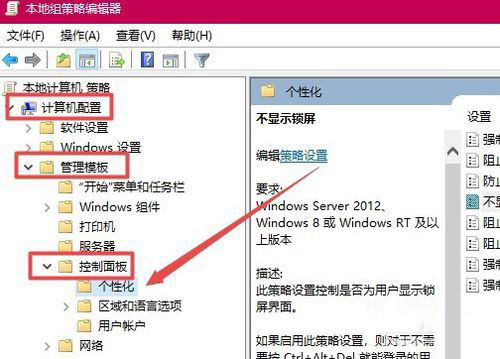
5、在右侧的窗口中,我们将会找到名为“不显示锁屏”的设置项。
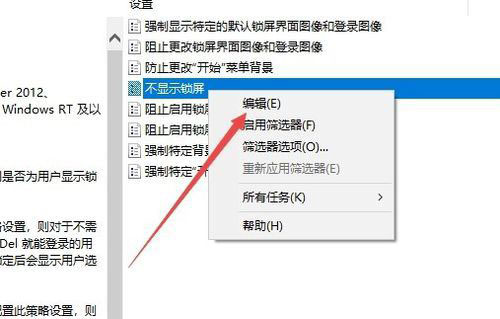
6、右键单击此设置项,并手动选择“编辑”菜单项。
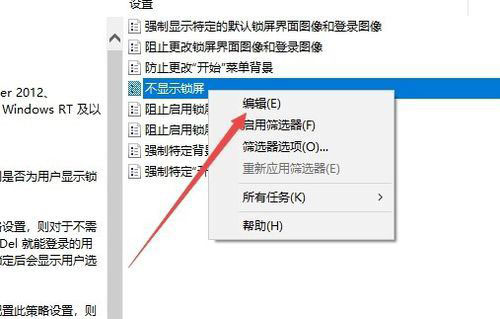
7、这时候,我们将打开名为“不显示锁屏”的编辑窗口。在此窗口的底部,选择“已禁用”选项,并按下确定按钮即可。
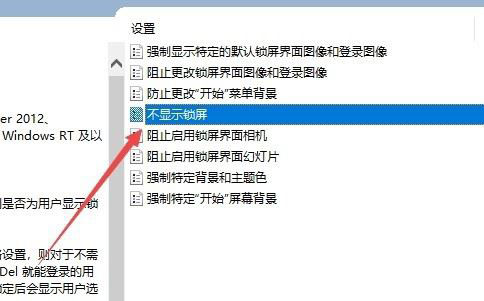
最后,再次返回锁屏界面后,您将惊喜地发现现在已经可以顺利地对其进行修改了。
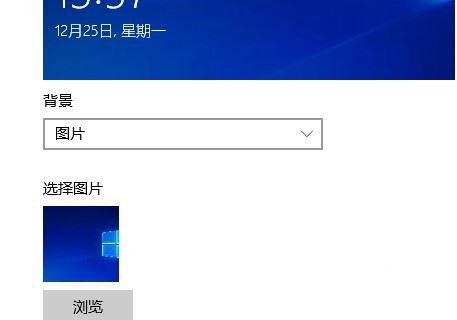
以上是无法更换的问题是win10家庭版锁屏界面的颜色只有灰黑色的详细内容。更多信息请关注PHP中文网其他相关文章!

热AI工具

Undresser.AI Undress
人工智能驱动的应用程序,用于创建逼真的裸体照片

AI Clothes Remover
用于从照片中去除衣服的在线人工智能工具。

Undress AI Tool
免费脱衣服图片

Clothoff.io
AI脱衣机

Video Face Swap
使用我们完全免费的人工智能换脸工具轻松在任何视频中换脸!

热门文章

热工具

记事本++7.3.1
好用且免费的代码编辑器

SublimeText3汉化版
中文版,非常好用

禅工作室 13.0.1
功能强大的PHP集成开发环境

Dreamweaver CS6
视觉化网页开发工具

SublimeText3 Mac版
神级代码编辑软件(SublimeText3)

热门话题
 ReactOS,开源窗口,刚刚得到更新
Mar 25, 2025 am 03:02 AM
ReactOS,开源窗口,刚刚得到更新
Mar 25, 2025 am 03:02 AM
ReactOS 0.4.15包括新的存储驱动程序,这应该有助于总体稳定性和UDB驱动器兼容性,以及用于网络的新驱动因素。字体支持,桌面外壳,Windows API,主题和文件也有许多更新
 如何在Excel中创建动态目录
Mar 24, 2025 am 08:01 AM
如何在Excel中创建动态目录
Mar 24, 2025 am 08:01 AM
目录在使用大型文件时,目录是一个总体上改变游戏的人 - 它可以使所有内容都井井有条且易于浏览。不幸的是,与Word不同,Microsoft Excel没有一个简单的“目录”按钮,它添加了T
 微软的新PowerToys搜索是缺少功能Windows 11需求
Apr 03, 2025 am 03:53 AM
微软的新PowerToys搜索是缺少功能Windows 11需求
Apr 03, 2025 am 03:53 AM
微软的最新PowerToys更新引入了改变游戏的搜索功能,让人联想到MacOS的聚光灯。 此改进的“命令调色板”(以前是PowerToys运行)超过Windows R Run命令的功能和任务
 多监护人的新手?不要犯这些错误
Mar 25, 2025 am 03:12 AM
多监护人的新手?不要犯这些错误
Mar 25, 2025 am 03:12 AM
多监视设置提高了您的生产力并提供更身临其境的体验。但是,新手很容易在组装设置并犯错误时绊倒。这是一些最常见的以及如何避免它们。
 您无需等待这些亚马逊大型春季销售优惠
Mar 23, 2025 am 03:04 AM
您无需等待这些亚马逊大型春季销售优惠
Mar 23, 2025 am 03:04 AM
如果您在亚马逊销售活动中可以押注两件事,那就是亚马逊品牌产品要销售,这是他们提前出售的。 Amazon Fire HD 10的最新型号就是这样的产品,您可以捡起它
 如何禁用Windows 11圆角:4种简单的方法!
Mar 27, 2025 pm 03:27 PM
如何禁用Windows 11圆角:4种简单的方法!
Mar 27, 2025 pm 03:27 PM
本指南提供了四种方法来删除Windows 11中的圆角,从而恢复了经典的方形外观。 虽然圆角提供了现代美感,但一些用户更喜欢更清晰的外观,原因包括改进的屏幕截图
 为什么有些键盘盘绕电缆?
Mar 27, 2025 pm 09:01 PM
为什么有些键盘盘绕电缆?
Mar 27, 2025 pm 09:01 PM
对于机械键盘爱好者来说,那些有趣的盘绕电缆是常见的景象。但是为什么要线圈? 让我们深入研究原因。 盘绕电缆:主要是美学 盘绕电缆的主要吸引力是它们的视觉吸引力。他们增强了外观
 这些是我的付费Windows应用程序的免费替代方案
Apr 04, 2025 am 03:42 AM
这些是我的付费Windows应用程序的免费替代方案
Apr 04, 2025 am 03:42 AM
许多免费应用程序在功能上与他们的付费同行抗衡。 该列表展示了流行付费软件的绝佳免费Windows替代方案。 我坚信使用免费软件,除非有付费选项提供至关重要的,缺失的功能。 这些






